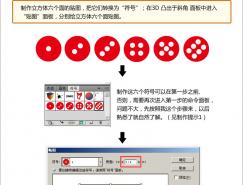使用直接選擇工具將所有不要的圓形選中,按Delete鍵進行刪除。
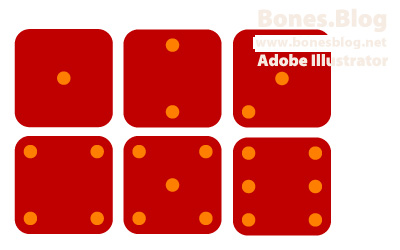
使用選擇工具如下圖所示選中一個圖形,在路徑查找器調板中單擊“與形狀區域相減”按鈕,并單擊“擴展”按鈕,將圓點挖空,并依次將其他5個圖形分別挖空
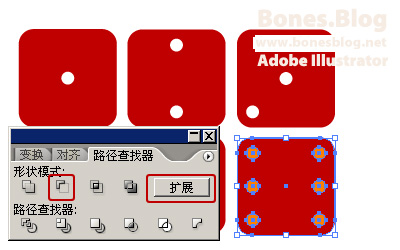
執行“窗口>符號”命令,顯示符號調板,依次將6個形狀分別拖入符號調板中

定義完成符號后,以上圖形均可以刪除,選擇矩形工具,在畫布上單擊,彈出矩形對話框,在對話框中設定矩形的寬度和高度為“20mm”
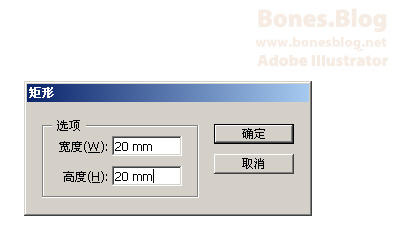
單擊“確定”按鈕,得到一個20×20mm的正方形。
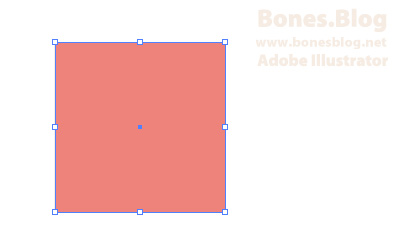
執行“效果>3D>凸出和斜角”命令,彈出凸出和斜角對話框。

Step 1:調整立體形狀的角度
Step 2:設定三維形狀的透視效果
Step 3:在“凸出厚度”中設定厚度為20mm,目的是為了確保得到的是一個正方形
Step 4:單擊“較多選項”按鈕
Step 5:設定光源的數量和位置
Step 6:設置光源的強度
復選“預覽”選項框,可以看到預覽結果。
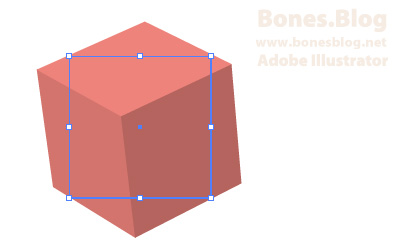
單擊凸出和斜角對話框中的“貼圖”按鈕,彈出貼圖對話框。

Step 1:選擇一個符號
Step 2:單擊“縮放以適合”按鈕,將貼圖和表明大小縮放一至
Step 3:選擇下一個表面,重復Step 1和Step 2,一個表面貼一個符號
Step 4:將“貼圖具有明暗調”復選項勾上
單擊兩次“確定”按鈕,得到三維的矢量骰子效果圖。
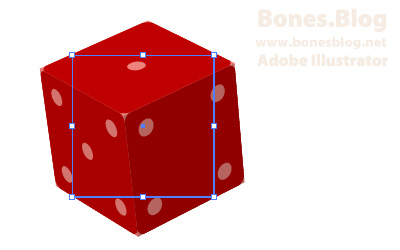
相同的方法,可以在“凸出與斜角”對話框中設定“表面”的類型,做不同的應用。
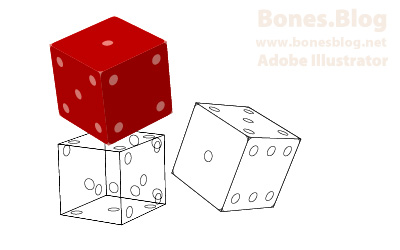
推薦設計

優秀海報設計精選集(8)海報設計2022-09-23

充滿自然光線!32平米精致裝修設計2022-08-14

親愛的圖書館 | VERSE雜誌版版式設計2022-07-11

生活,就該這麼愛!2022天海報設計2022-06-02
最新文章

無需手繪! AI矢量扁平幾何Illustrator教程2023-02-23

illustrator版式教程: 神奇的Illustrator教程2023-02-14

沒靈感? 用illustrator做這幾Illustrator教程2023-02-14

如何設計港風字體?AdobIllustrator教程2022-12-18